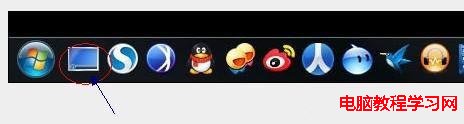一般情況下我們習慣於直接單擊任務欄中快速啟動欄中的“顯示桌面”按鈕來一鍵最小化所有窗口,尤其是打開了很多窗口時一一最小化所有打開的窗口更顯得煩鎖。但是,這個“顯示桌面”按鈕卻經常性的消失,此時除了按快捷鍵Windows+D一鍵最小化外,我們該如何恢復這個顯示桌面按鈕 呢?
操作步驟
1、 首先打開Windows7開始運行對話框。(可以按Win+R快捷鍵打開)
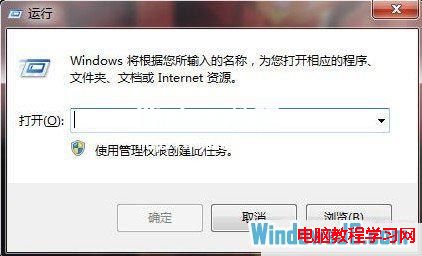
2、 然後在打開的“運行”命令對話框中輸入:regsvr32 /n /i:u shell32 命令,輸入完成之後點擊“確定”按鈕即可。
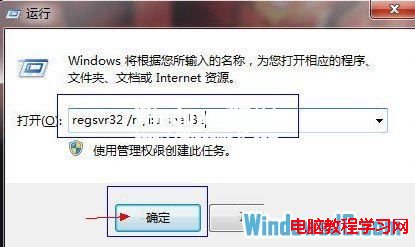
3、 輸入完命令並點擊單擊“確定”按鈕,之後後會彈出DlllInstall在shelll32 已成功提示的對話框。

3、 之後我們點擊確定即可,之後我們就可以看到在windows7的任務欄中“顯示桌面”按鈕回來了。